近日有一些小伙伴咨询小编360安全卫士怎么修复dll?下面就为大家带来了360安全卫士修复dll文件的方法,有需要的小伙伴可以来了解了解哦。 360安全卫士怎么修复dll?360安全卫士修复dll文
近日有一些小伙伴咨询小编360安全卫士怎么修复dll?下面就为大家带来了360安全卫士修复dll文件的方法,有需要的小伙伴可以来了解了解哦。
360安全卫士怎么修复dll?360安全卫士修复dll文件的方法
第一步:首先你肯定需要下载最新版的360安全卫士,并且安装后打开;
第二步:在360卫士界面上找到“人工服务”按钮,点击进入相关界面,如下图所示:
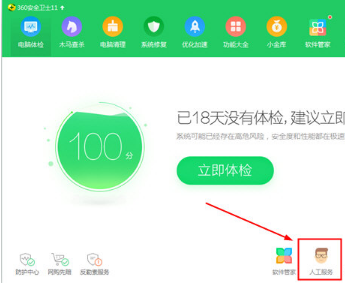
第三步:在“人工服务”界面中找到“缺少**.dll文件”,点击进入相关界面,如下图所示:
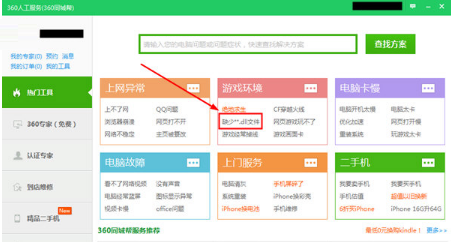
第四步:在搜索框搜索系统提示的dll名称,然后点击“查找方案”找到相关解决方法,如下图所示:
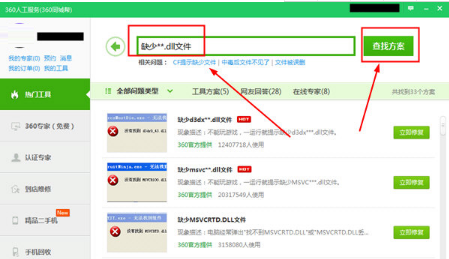
第五步:搜索结果的方案会有两种不同情况,可以看下图所示,一般有"立即修复"按钮的建议直接点击修复即可,若只有“查看方案”按钮的,则只能按照方案提供的操作方法去修复了,当然你也可以去试试一些具备意见修复dll功能的小工具。
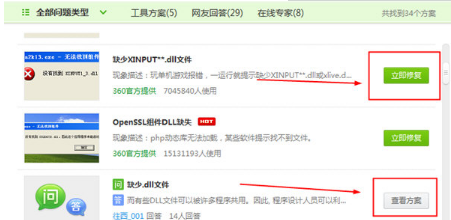
以上就是给大家分享的360安全卫士怎么修复dll的全部内容,更多精彩教程尽在自由互联。
